خوش آموز درخت تو گر بار دانش بگیرد، به زیر آوری چرخ نیلوفری را
کادر انتخاب انبار در فرم ثبت فاکتورها
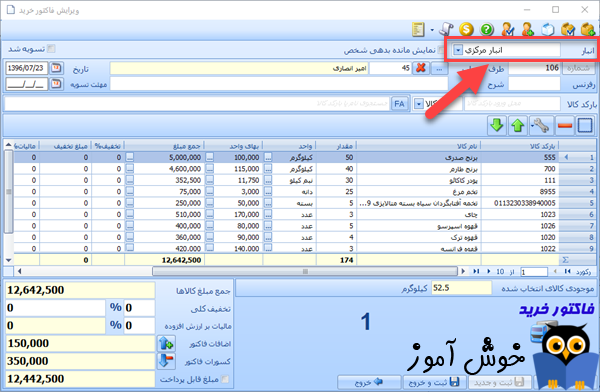
در نرم افزار حسابداری فروشگاهی راهکار، و در هنگام ثبت فاکتورها، الزاما باید تعیین کنید که "انبار" مربوطه کدام انبار می باشد. البته اگر شما صرفا یک انبار داشته باشید، طبیعتا تنها یک گزینه برای انتخاب انبار خواهید داشت، اما اگر چندین انبار داشته باشید، آنوقت باید مشخص کنید دقیقا کدام انبار مربوط به این فاکتور می باشد. اگر شما مشغول ثبت فاکتور خرید باشید، کالاهای موجود در فاکتور به موجودی این انبار اضافه خواهند شد و اگر هم مشغول ثبت فاکتور فروش باشید، از موجودی این انبار کسر خواهند شد.

انتخاب انبار در فاکتور بسیار ساده می باشد. کافیست بر روی کادر باز شدنی فیلد انبار کلیک کنید و لیست انبارها به صورت یک فهرست کشویی به شما نمایش داده خواهند شد. بر روی هر موردی که کلیک کنید، آن انبار در حالت انتخاب قرار خواهد گرفت.
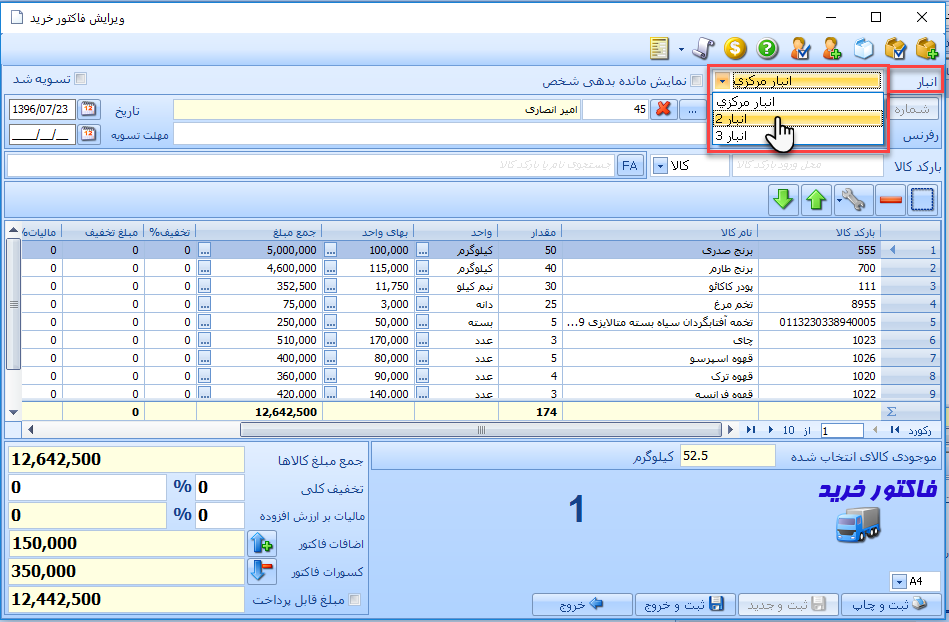
اگر شما با یک انبار بیشتر از بقیه انبارهایتان سر و کار دارید، می توانید انبار مربوطه را در تنظیمات برنامه به عنوان انبار پیش فرض معرفی نمایید تا دیگر مجبور نباشید هر بار از بین انبارها گزینشی انجام دهید. این تنظیمات به نحوی می باشد که هر کاربری می تواند برای خودش انبار پیش فرض متفاوتی را انتخاب نماید. برای تعیین انبار پیش فرض به شکل زیر عمل کنید :
➊ ابتدا در منوهای برنامه وارد مسیر "تعاریف - تنظیمات - تنظیمات کاربر" شوید.
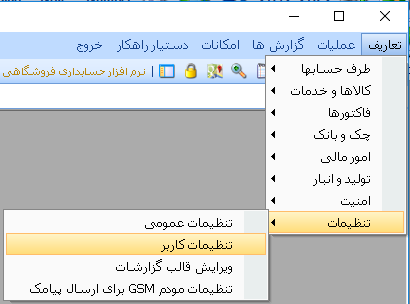
➋ فرم "تنظیمات مخصوص کاربر" نمایان می شود.
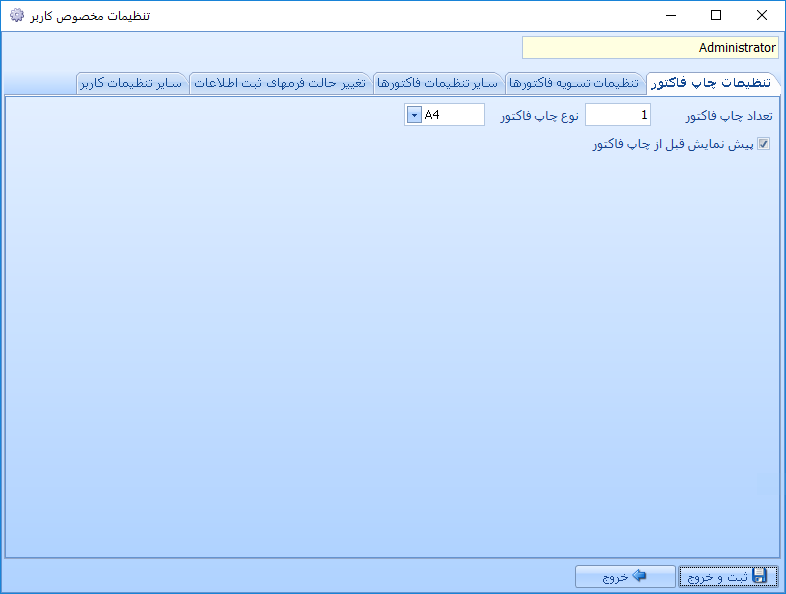
➌ بر روی تب "سایر تنظیمات کاربر" کلیک کنید.
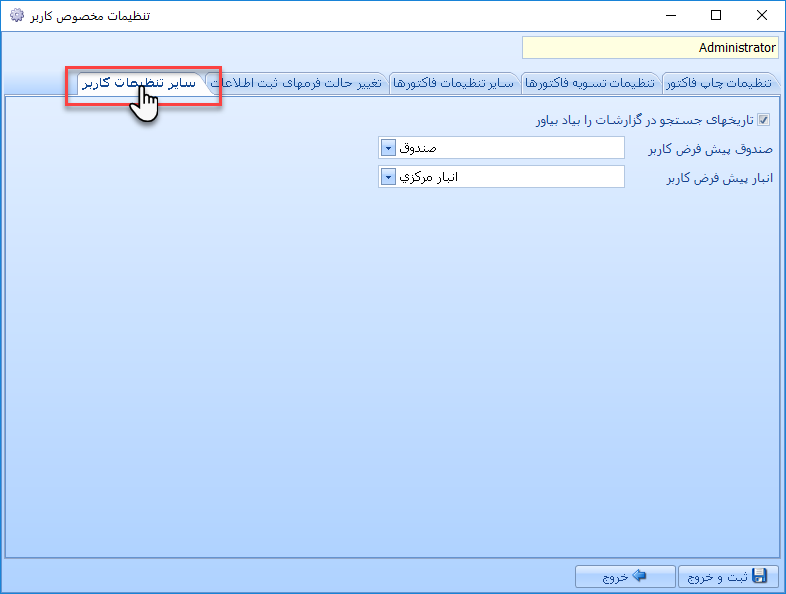
➍ بر روی کادر باز شدنی "انبار پیش فرض کاربر" کلیک کنید. انبارهای شما در یک فهرست کشویی نمایان می شوند. از بین آنها انبار مورد نظرتان را انتخاب کنید.
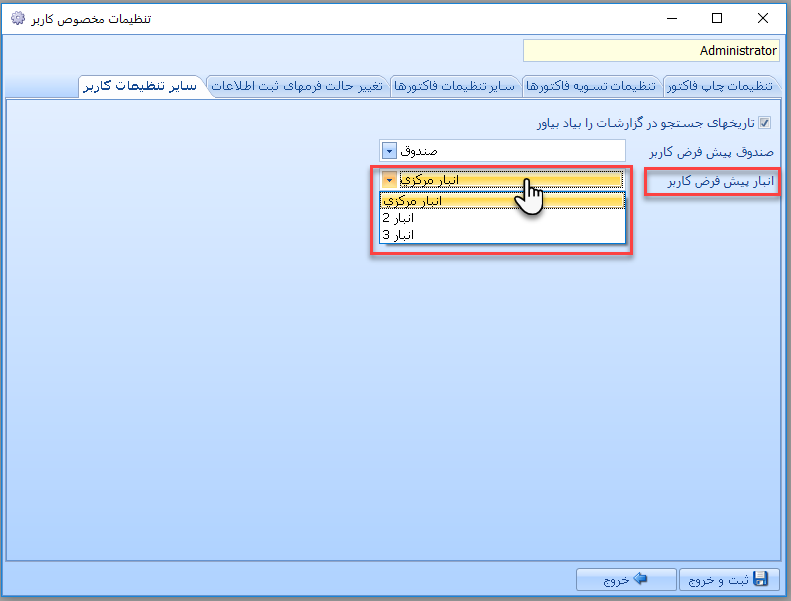
➎ در پایان بر روی دکمه "ثبت و خروج" کلیک کنید.
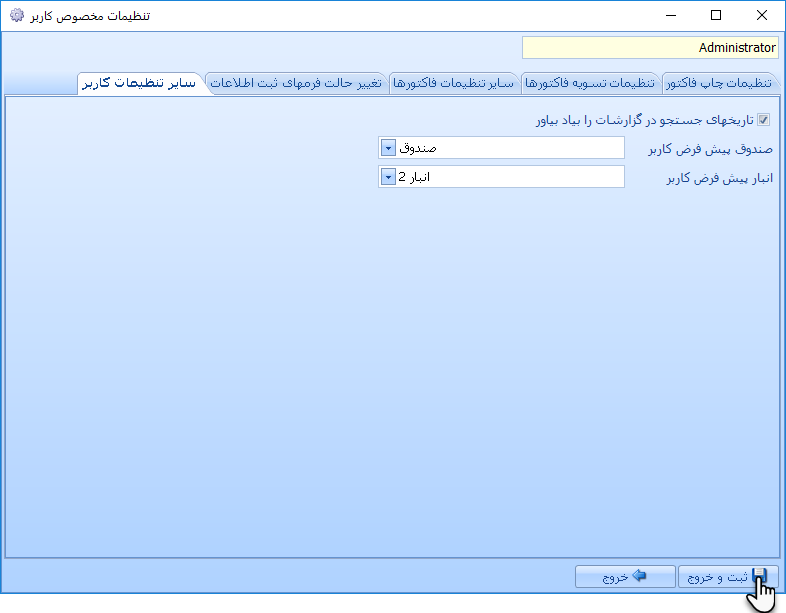
➏ بعد از این هر فاکتور جدیدی را که باز کنید به صورت اتوماتیک انبار پیش فرض شما در فیلد انبار انتخاب شده می باشد.
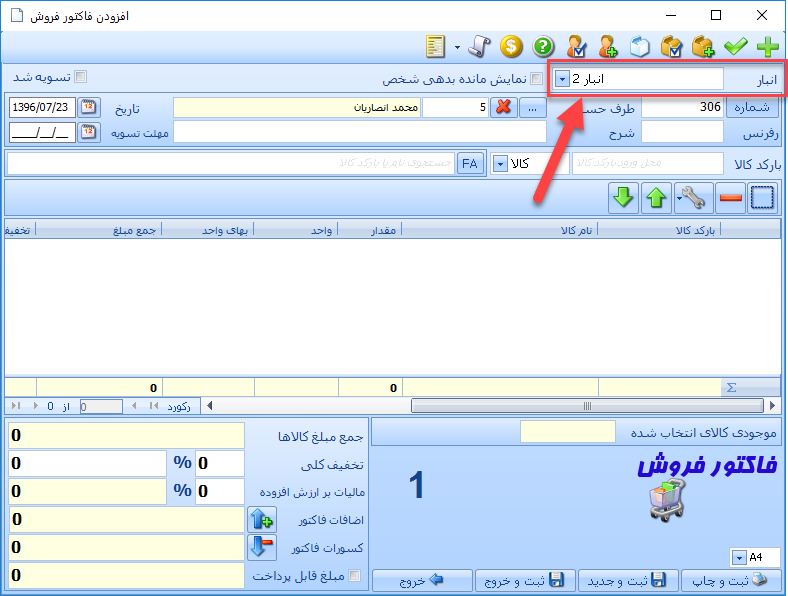
ممکن است موقع خرید و یا فروش یک کالایی نیاز داشته باشید تا موجودی آن کالا را مشاهده کنید. هر چند گزارش موجودی کالا در قسمت گزارشات موجودی، قابل دسترسی می باشد، اما برای راحتی کار و بالا بردن سرعت عملیات شما، در همین فرم فاکتورها نیز به چندین روش این کار شدنی می باشد.

نسخه رایگان نرم افزار حسابداری فروشگاهی راهکار را می توانید از لینک زیر و مستقیما از سایت تولید کننده آن دانلود نمایید.
دانلود نرم افزار حسابداری فروشگاهی رایگان راهکار
دانلود نرم افزار حسابداری فروشگاهی رایگان راهکار
نحوه انتخاب انبار در فاکتور
انتخاب انبار در فاکتور بسیار ساده می باشد. کافیست بر روی کادر باز شدنی فیلد انبار کلیک کنید و لیست انبارها به صورت یک فهرست کشویی به شما نمایش داده خواهند شد. بر روی هر موردی که کلیک کنید، آن انبار در حالت انتخاب قرار خواهد گرفت.
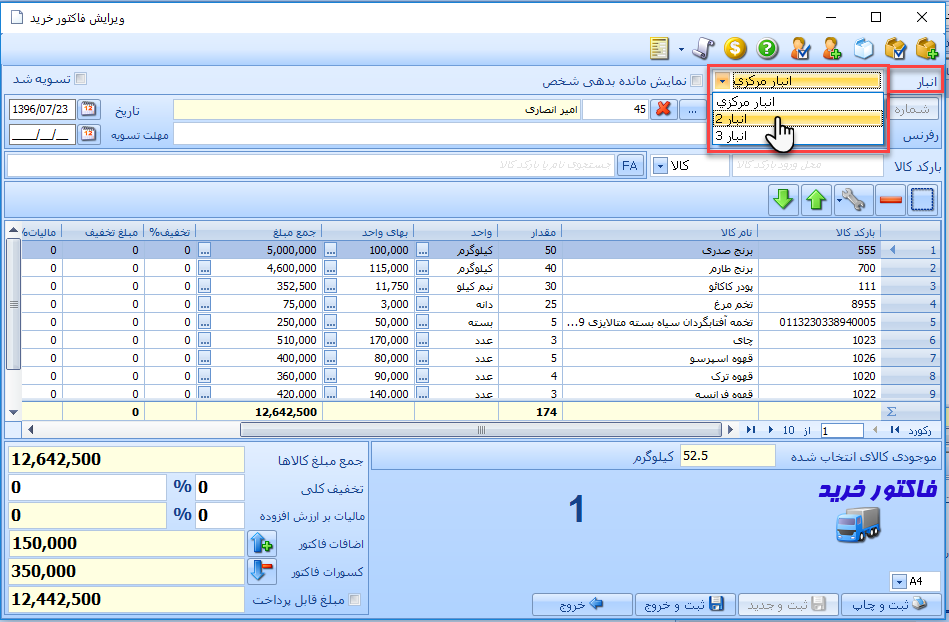
انتخاب انبار پیش فرض
اگر شما با یک انبار بیشتر از بقیه انبارهایتان سر و کار دارید، می توانید انبار مربوطه را در تنظیمات برنامه به عنوان انبار پیش فرض معرفی نمایید تا دیگر مجبور نباشید هر بار از بین انبارها گزینشی انجام دهید. این تنظیمات به نحوی می باشد که هر کاربری می تواند برای خودش انبار پیش فرض متفاوتی را انتخاب نماید. برای تعیین انبار پیش فرض به شکل زیر عمل کنید :
➊ ابتدا در منوهای برنامه وارد مسیر "تعاریف - تنظیمات - تنظیمات کاربر" شوید.
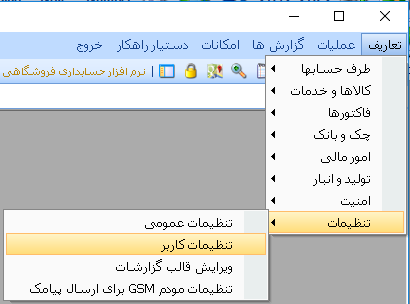
➋ فرم "تنظیمات مخصوص کاربر" نمایان می شود.
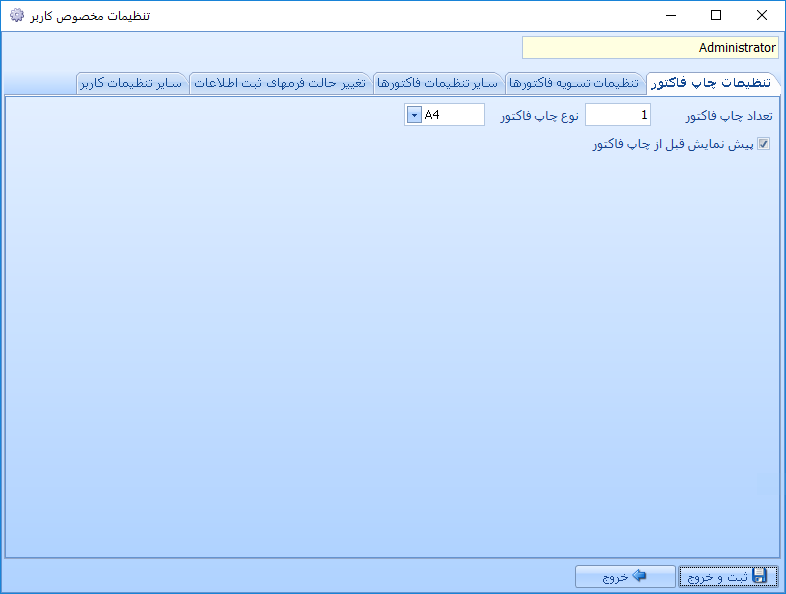
➌ بر روی تب "سایر تنظیمات کاربر" کلیک کنید.
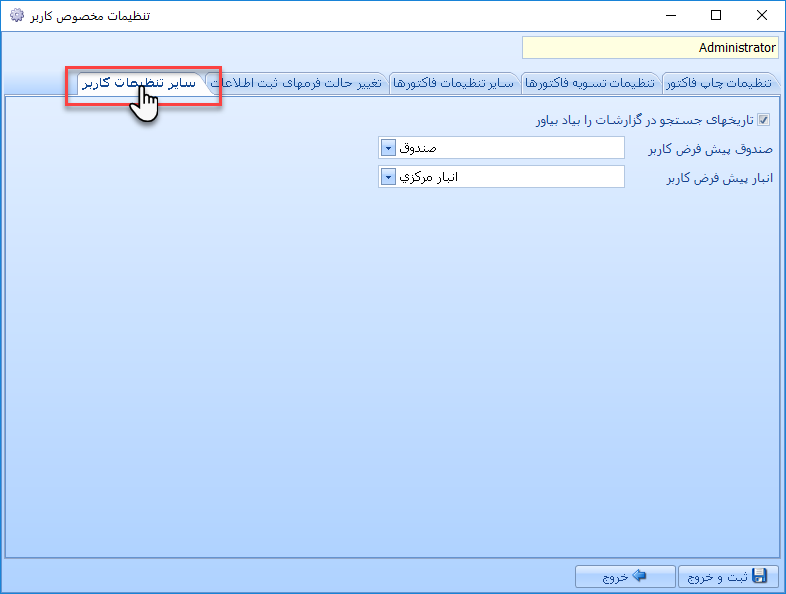
➍ بر روی کادر باز شدنی "انبار پیش فرض کاربر" کلیک کنید. انبارهای شما در یک فهرست کشویی نمایان می شوند. از بین آنها انبار مورد نظرتان را انتخاب کنید.
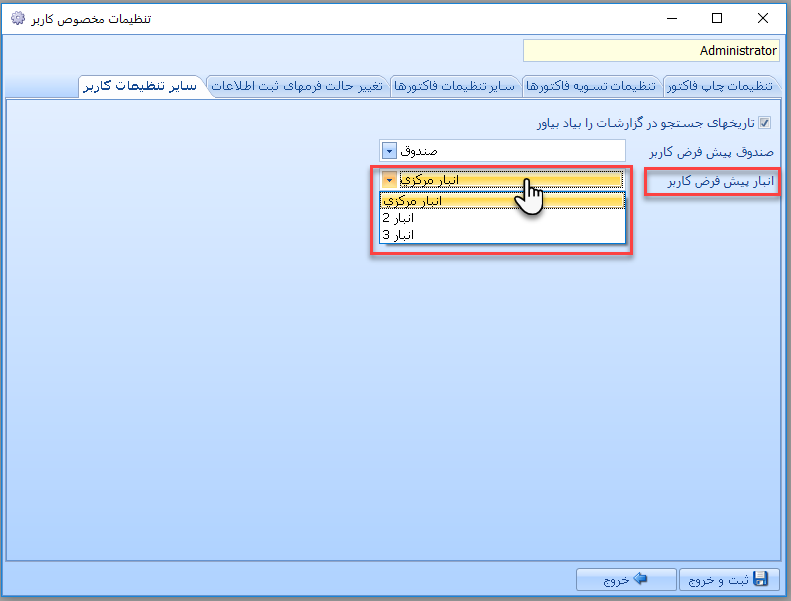
➎ در پایان بر روی دکمه "ثبت و خروج" کلیک کنید.
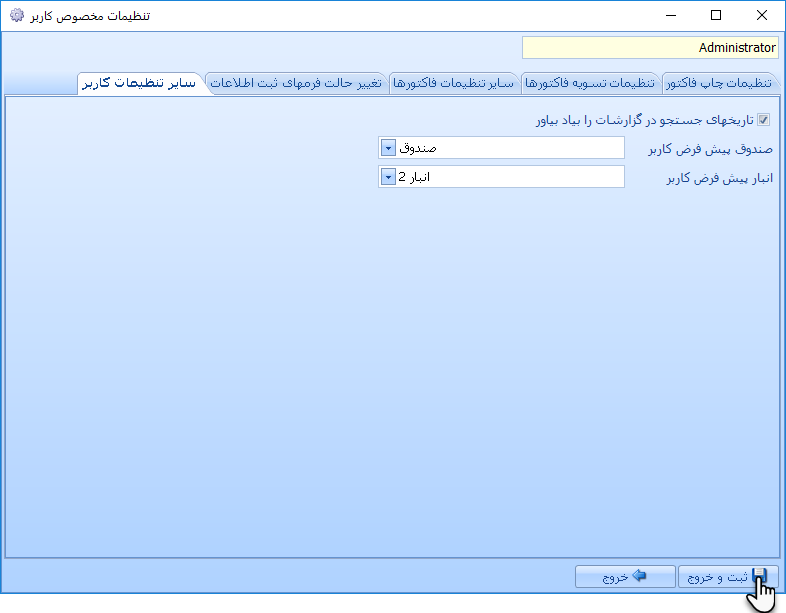
➏ بعد از این هر فاکتور جدیدی را که باز کنید به صورت اتوماتیک انبار پیش فرض شما در فیلد انبار انتخاب شده می باشد.
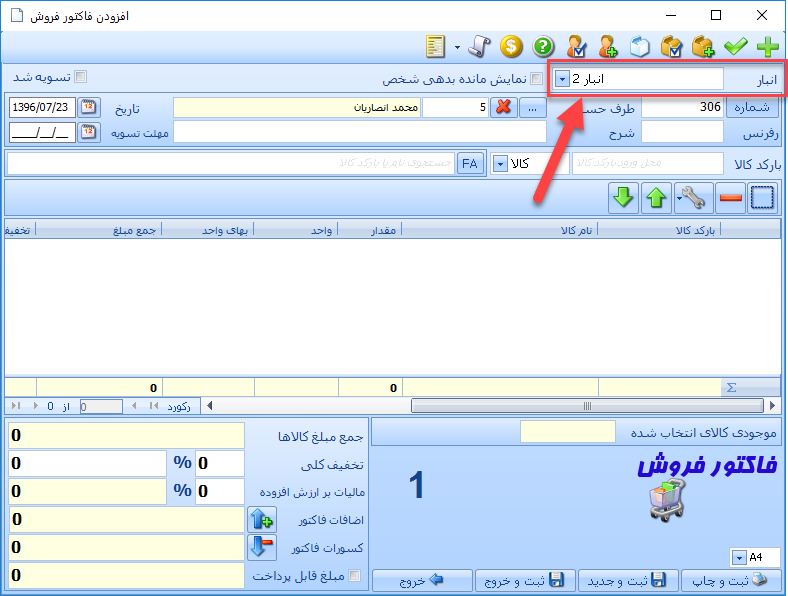
نحوه مشاهده موجودی هر کالا در فرم ثبت فاکتور
ممکن است موقع خرید و یا فروش یک کالایی نیاز داشته باشید تا موجودی آن کالا را مشاهده کنید. هر چند گزارش موجودی کالا در قسمت گزارشات موجودی، قابل دسترسی می باشد، اما برای راحتی کار و بالا بردن سرعت عملیات شما، در همین فرم فاکتورها نیز به چندین روش این کار شدنی می باشد.
-
روش اول مشاهده موجودی کالا : اگر بر روی هر کدام از اقلام فاکتور کلیک کنید، تا در حالت انتخاب قرار گیرد، موجودی آن کالا در انباری که در فاکتور انتخاب شده است به شما نمایش داده می شود.
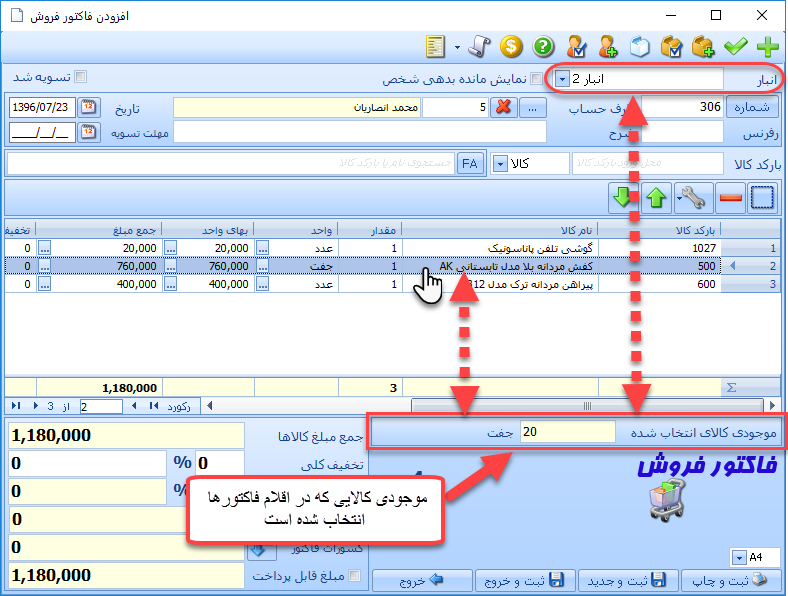
-
روش دوم مشاهده موجودی کالا : هنگامی که کالایی را در کادر جستجوی کالاها توسط نام کالا مورد جستجو قرار می دهید، موجودی هر کالا در کنار آن کالا نمایش داده می شود.
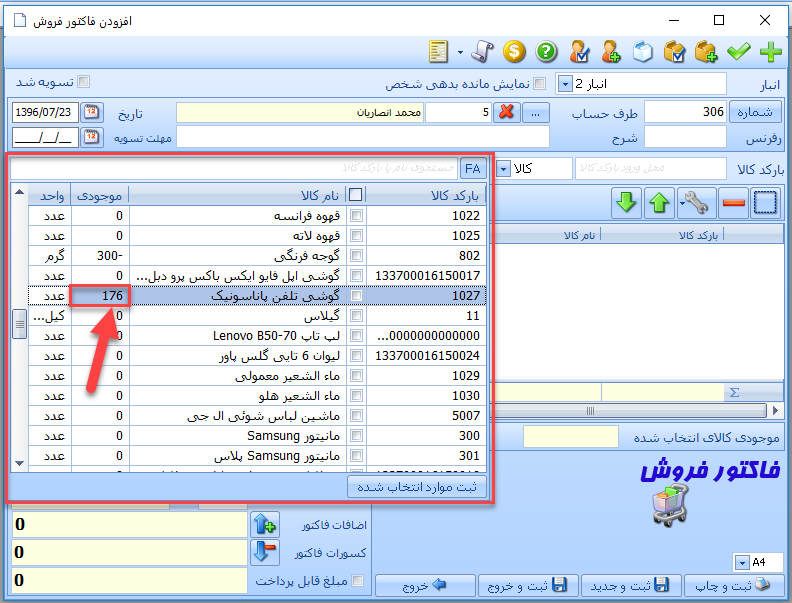
-
روش سوم مشاهده موجودی کالا : اگر بر روی هر کدام از اقلام فاکتور کلیک کنید، تا در حالت انتخاب قرار گیرد، و سپس در نوار ابزار فرم ثبت فاکتور بر روی دستور "نمایش موجودی کالای انتخاب شده" کلیک کنید، موجودی آن کالا در تمامی انبارها به تفکیک به شما نمایش داده می شود.
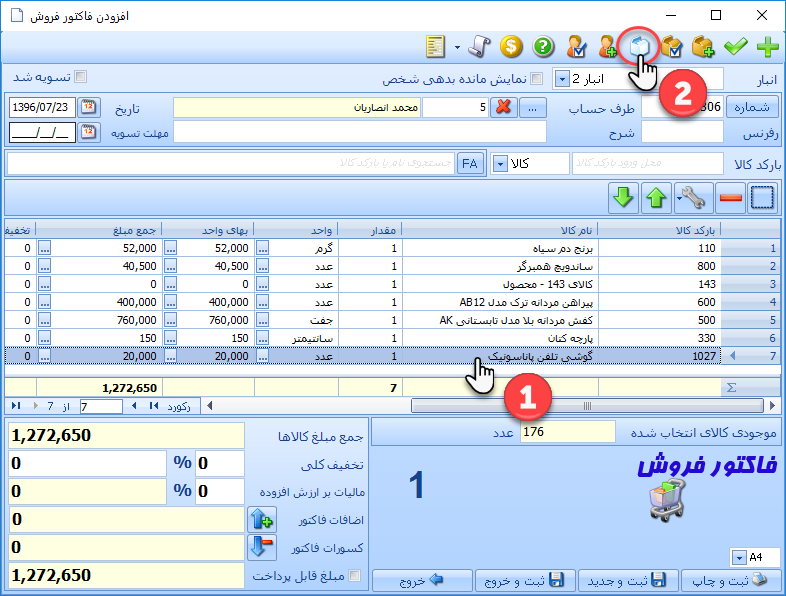
بعد از کلیک بر روی دستور "نمایش موجودی کالای انتخاب شده" فرم "موجودی کالا" نمایان می شود و موجودی کالای مربوطه را به تفکیک انبارهای مختلف به شما نمایش می دهد.
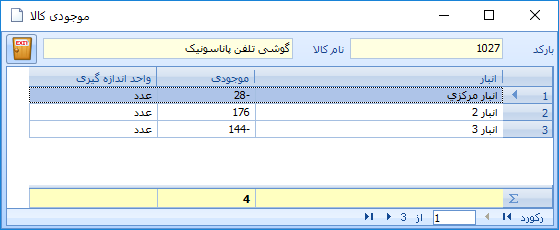
برای مشاهده فهرست کامل آموزشهای این دوره بر روی لینک زیر کلیک کنید :
دوره آموزش جامع نرم افزار حسابداری فروشگاهی راهکار
دوره آموزش جامع نرم افزار حسابداری فروشگاهی راهکار





نمایش دیدگاه ها (0 دیدگاه)
دیدگاه خود را ثبت کنید: